Πώς να τραβήξετε ένα στιγμιότυπο οθόνης των Windows 11 για να αφαιρέσετε το ελάττωμα του παραθύρου στρογγυλεμένης γωνίας

Τα Windows 11 έχουν μια στρογγυλεμένη γωνία για παράθυρα, μενού και άλλα στοιχεία διεπαφής.

Τα Windows 11 έχουν μια στρογγυλεμένη γωνία για παράθυρα, μενού και άλλα στοιχεία διεπαφής. Αυτό κάνει τη συνολική σχεδίαση των Windows 11 πιο απαλή και πιο αισθητική. Ωστόσο, δημιουργεί πρόβλημα στα στιγμιότυπα οθόνης .
Συγκεκριμένα, όταν τραβάτε ένα στιγμιότυπο οθόνης ενός παραθύρου των Windows 11 με στρογγυλεμένες γωνίες, θα δείτε ελαττώματα σε 4 γωνίες. Ο λόγος είναι επειδή το πλαίσιο του στιγμιότυπου οθόνης είναι τετράγωνο ενώ το παράθυρο της εφαρμογής στα Windows 11 έχει 4 στρογγυλεμένες γωνίες.

Κατά τη λήψη στιγμιότυπων οθόνης με το Snipping Tool ή άλλα εργαλεία, θα δείτε ελαττώματα στις 4 γωνίες του παραθύρου της εφαρμογής.
Σε αυτό το άρθρο, το Tips.BlogCafeIT θα σας παρουσιάσει ένα εργαλείο που σας βοηθά να τραβήξετε εξαιρετικά όμορφα στιγμιότυπα οθόνης παραθύρου εφαρμογών των Windows 11, χωρίς ελαττώματα στις 4 γωνίες. Αυτό το εργαλείο ονομάζεται ShareX.
Λεπτομέρειες για το πώς να το κάνετε αυτό είναι οι εξής:
Βήμα 1 : Κάντε λήψη της εφαρμογής ShareX από το GitHub. Αυτό είναι δωρεάν λογισμικό ανοιχτού κώδικα και έχει αρκετές λειτουργίες. Κατεβάστε το ShareX από το GitHub .
Βήμα 2 : Βρείτε και κατεβάστε το αρχείο ShareX.exe όπως φαίνεται στην εικόνα. Ο αριθμός έκδοσης μπορεί να αλλάξει όταν ενημερώνεται η εφαρμογή, αλλά δεν χρειάζεται να ανησυχείτε πολύ, απλώς κατεβάστε το σωστό αρχείο ShareX.exe .
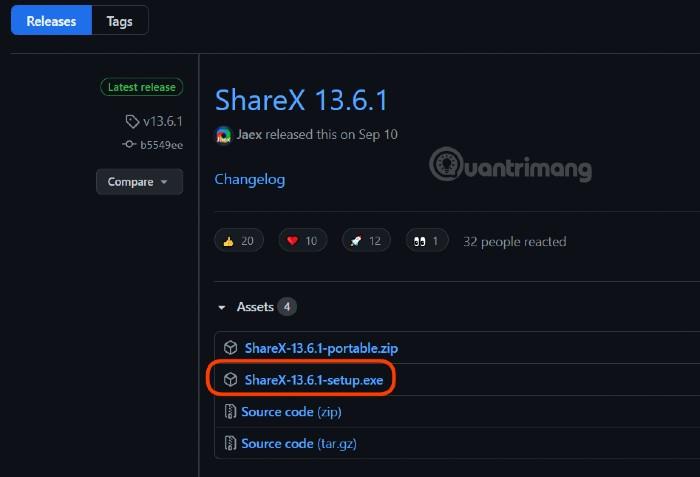
Βήμα 3 : Κάντε διπλό κλικ στο ληφθέν αρχείο ShareX.exe και προχωρήστε στην εγκατάσταση.
Βήμα 4 : Ανοίξτε το εργαλείο ShareX και, στη συνέχεια, ενεργοποιήστε δύο επιλογές όπως στην εικόνα:
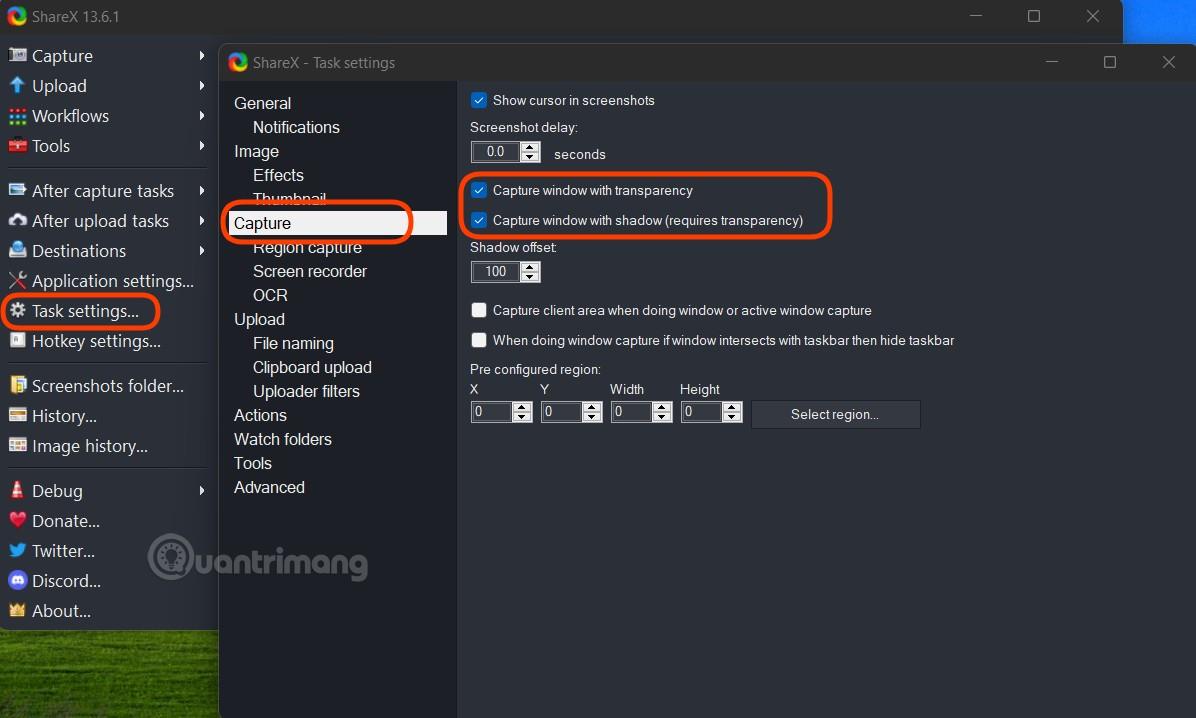
Βήμα 5 : Επιλέξτε το παράθυρο από το οποίο θέλετε να τραβήξετε φωτογραφία και, στη συνέχεια, χρησιμοποιήστε το ShareX για να τραβήξετε ένα στιγμιότυπο οθόνης του παραθύρου με στρογγυλεμένες γωνίες ακολουθώντας τα βήματα της φωτογραφίας:
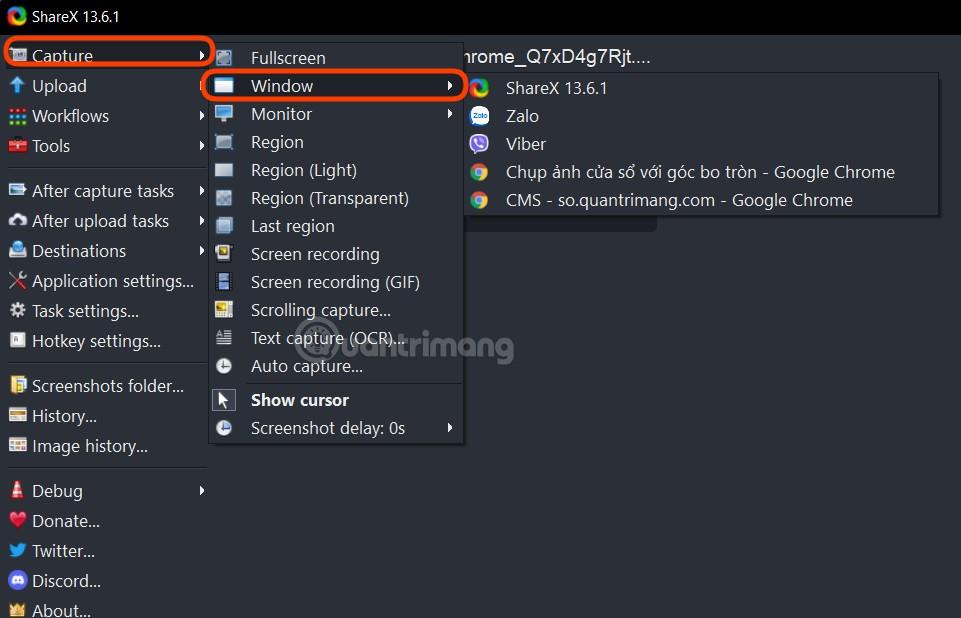
Αυτό είναι το αποτέλεσμα που παίρνετε:

Σε σύγκριση με στιγμιότυπα οθόνης παραθύρου χρησιμοποιώντας το εργαλείο αποκοπής της Microsoft:

Το ShareX δεν είναι μόνο ένα εργαλείο λήψης οθόνης, αλλά σας επιτρέπει επίσης να εγγράφετε την οθόνη και ακόμη και να δημιουργείτε εικόνες GIF. Μπορείτε να ελέγξετε τις λειτουργίες του ShareX με συντομεύσεις πληκτρολογίου όπως Ctrl + PrintScr για λήψη στιγμιότυπου οθόνης μιας περιοχής, PrintScr για λήψη φωτογραφίας ολόκληρης της οθόνης, Alt+PrintScr για λήψη φωτογραφίας του ενεργού παραθύρου...
Καλή τύχη!
Η λειτουργία Kiosk στα Windows 10 είναι μια λειτουργία για χρήση μόνο 1 εφαρμογής ή πρόσβαση σε μόνο 1 ιστότοπο με επισκέπτες επισκέπτες.
Αυτός ο οδηγός θα σας δείξει πώς να αλλάξετε ή να επαναφέρετε την προεπιλεγμένη θέση του φακέλου Camera Roll στα Windows 10.
Η επεξεργασία του αρχείου hosts μπορεί να προκαλέσει αδυναμία πρόσβασης στο Διαδίκτυο εάν το αρχείο δεν τροποποιηθεί σωστά. Το παρακάτω άρθρο θα σας καθοδηγήσει να επεξεργαστείτε το αρχείο hosts στα Windows 10.
Η μείωση του μεγέθους και της χωρητικότητας των φωτογραφιών θα σας διευκολύνει να τις κοινοποιείτε ή να τις στέλνετε σε οποιονδήποτε. Συγκεκριμένα, στα Windows 10 μπορείτε να αλλάξετε το μέγεθος των φωτογραφιών ομαδικά με μερικά απλά βήματα.
Εάν δεν χρειάζεται να εμφανίσετε αντικείμενα και μέρη που επισκεφτήκατε πρόσφατα για λόγους ασφαλείας ή απορρήτου, μπορείτε εύκολα να το απενεργοποιήσετε.
Η Microsoft μόλις κυκλοφόρησε το Windows 10 Anniversary Update με πολλές βελτιώσεις και νέες δυνατότητες. Σε αυτή τη νέα ενημέρωση θα δείτε πολλές αλλαγές. Από την υποστήριξη γραφίδας Windows Ink έως την υποστήριξη επέκτασης προγράμματος περιήγησης Microsoft Edge, το μενού Έναρξη και η Cortana έχουν επίσης βελτιωθεί σημαντικά.
Ένα μέρος για τον έλεγχο πολλών λειτουργιών απευθείας στο δίσκο συστήματος.
Στα Windows 10, μπορείτε να κατεβάσετε και να εγκαταστήσετε πρότυπα πολιτικής ομάδας για να διαχειριστείτε τις ρυθμίσεις του Microsoft Edge και αυτός ο οδηγός θα σας δείξει τη διαδικασία.
Η Dark Mode είναι μια διεπαφή σκούρου φόντου στα Windows 10, που βοηθά τον υπολογιστή να εξοικονομήσει ενέργεια από την μπαταρία και να μειώσει τον αντίκτυπο στα μάτια του χρήστη.
Η γραμμή εργασιών έχει περιορισμένο χώρο και αν εργάζεστε τακτικά με πολλές εφαρμογές, μπορεί γρήγορα να εξαντληθεί ο χώρος για να καρφιτσώσετε περισσότερες από τις αγαπημένες σας εφαρμογές.









